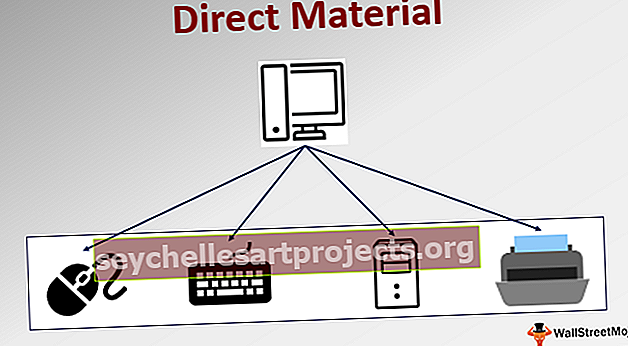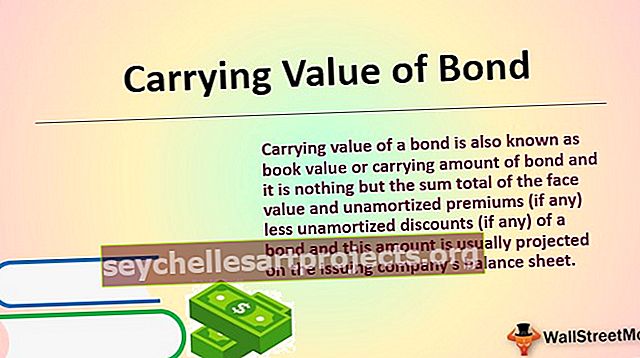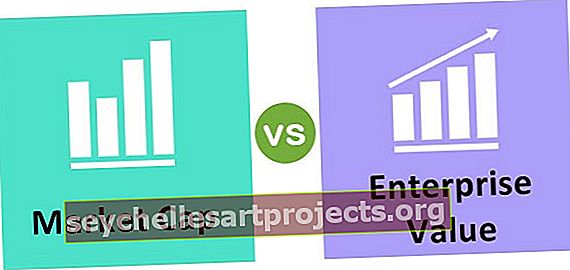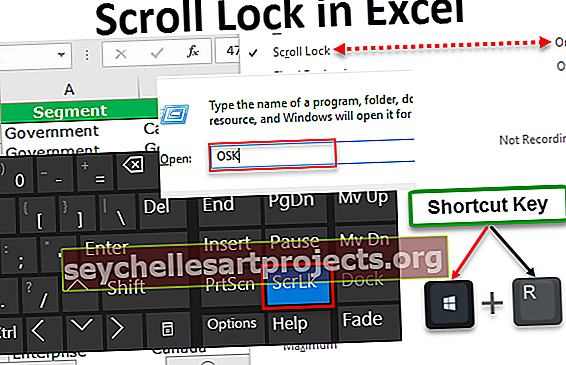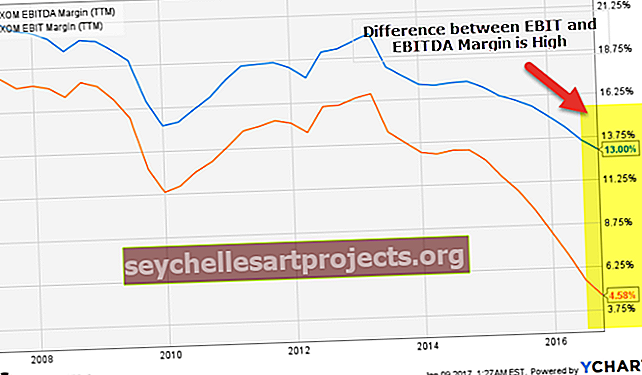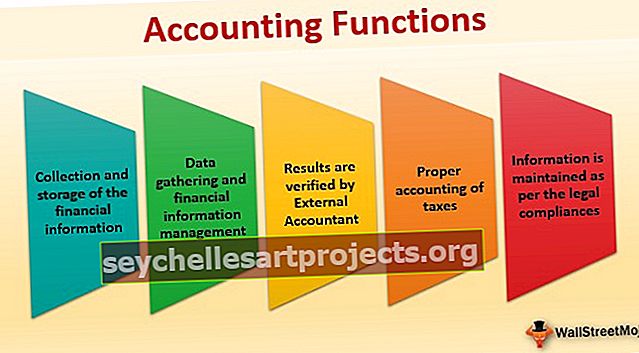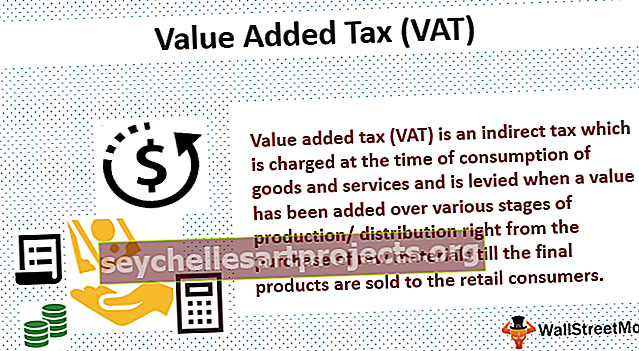مقابل Concatenate في Excel | أفضل طريقتين لعكس التسلسل
ما هو عكس تسلسل في إكسيل؟
في مقالتنا السابقة "Concatenate Strings in Excel" رأينا كيفية دمج قيم أكثر من خلية في خلية واحدة مع أمثلة عملية متنوعة. هل فكرت يومًا في ما هو عكس تسلسل في التفوق؟
نعم ، يمكننا أن نفعل عكس التسلسل في التفوق. لدينا عدة طرق للقيام بهذه المهمة وفي هذه المقالة ، سنأخذك خلال عملية تقسيم بيانات خلية واحدة إلى خلايا متعددة.
كيف نفعل عكس Concatenate في Excel؟
فيما يلي أمثلة على التفوق المقابل لسلسلة.
يمكنك تنزيل قالب Excel المقابل لسلسلة من هنا - مقابل قالب Excel المتسلسلالطريقة رقم 1 - تقسيم القيم باستخدام وظائف النص
إحدى الطرق الشائعة لتقسيم قيمة خلية واحدة إلى خلايا متعددة هي استخدام وظائف نص إكسل. وظائف النص الشائعة هي "الوظيفة اليسرى والوظيفة اليمنى ووظيفة MID في Excel". على سبيل المثال ، إذا كان لديك الاسم الكامل للموظفين ، فيمكننا تقسيم الأسماء إلى الاسم الأول والاسم الأخير.
أنا أستخدم البيانات أدناه لهذا المثال.

لدينا الاسم الكامل للاعبي الكريكيت هنا. نحتاج أولاً إلى استخراج الاسم الأول هنا ، ويمكن القيام بذلك عن طريق تطبيق وظيفة LEFT في Excel.
لا تستطيع وظيفة LEFT وحدها القيام بالمهمة هنا لأنه بمجرد تحديد القيمة المراد تقسيمها ، نحتاج إلى تحديد عدد الأحرف التي نحتاج إلى استخراجها من الجانب الأيسر للبيانات المحددة. في هذا المثال ، تحتوي أحرف الاسم الأول لجميع لاعبي الكريكيت على عدد مختلف من الأحرف ، لذلك نحتاج إلى استخدام وظيفة FIND excel
باستخدام البحث ، يمكننا العثور على موضع حرف المسافة في القيمة المحددة. على سبيل المثال في الاسم "Sachin Tendulkar" موضع حرف المسافة هو 7 ، لذلك 7 - 1 = 6 ، هذا هو عدد الأحرف التي نحتاجها من الجانب الأيسر من الاسم "Sachin Tendulkar".

في وسيطة عدد الأحرف ، افتح دالة FIND.

البحث عن النص هو ما نحتاج إلى إيجاده ، في هذا المثال نحتاج إلى إيجاد حرف المسافة ، لذا قم بتوفير مساحة بين علامتي اقتباس.

ضمن النص يعني النص الذي نحتاج إلى إيجاد المساحة فيه ، لذلك هذا هو اسمنا الكامل ، أي خلية A2.

المعلمة الأخيرة غير ذات صلة لذا تجاهل ذلك. لذا ستعيد وظيفة FIND الآن موضع حرف المسافة مثل 7 لكننا لسنا بحاجة إلى حرف مسافة لذا قم بتطبيق -1 لوظيفة FIND.

أغلق القوس واضغط على مفتاح الإدخال. رائع!! حصلنا على الاسم الأول.

اسحب الصيغة إلى باقي الخلايا.

الآن سوف نرى كيفية الحصول على الاسم الثاني أو الأخير. افتح الدالة RIGHT في Excel.

في وسيطة عدد الأحرف ، لا يمكننا توفير الرقم يدويًا. حتى هنا أيضًا نحتاج إلى استخدام وظيفتين أخريين للحصول على عدد الأحرف.
هنا نحتاج إلى استخدام وظيفة FIND & LEN في Excel.
ستُرجع الدالة LEN العدد الإجمالي للأحرف في القيمة المحددة وستُرجع الدالة FIND موضع حرف المسافة. إذن ، LEN - FIND هو عدد الأحرف التي نحتاجها من الجانب الأيمن.

حصلنا على الاسم الأخير.

اسحب الصيغة إلى خلايا أخرى للحصول على النتيجة.

على سبيل المثال في الاسم "Virat Kohli" إجمالي عدد الأحرف بما في ذلك الصفر هو 11 وموضع حرف المسافة هو 5. لذا فإن 11-5 = 6 ، لذا فإن العدد الإجمالي للأحرف التي نحتاجها من الجانب الأيمن هو 6 ، أي "Kohli" .

لذلك ، مثل هذا ، يمكننا أن نفعل عكس التسلسل في التفوق. يمكننا أن نفعل عكس التسلسل مع طريقة أخرى مثل "نص إلى عمود".
الطريقة رقم 2 - عكس التسلسل عبر النص إلى العمود
هذا هو أفضل مثال على إجراء بسيط. لا تتضمن هذه الطريقة أي نوع من الصيغ المعقدة. سنرى هذا في المثال أدناه.

يجب أن تكون البيانات الواردة أعلاه بالتنسيق أدناه.

هذا يبدو وكأنه مهمة واحدة الجحيم ، أليس كذلك ؟؟؟
لكن العمل الفعلي أسهل مما نفترض. باستخدام الشيء المشترك الوحيد وهو دمج هذه البيانات يمكننا تقسيمها وفقًا لذلك. في هذه الحالة ، الشيء الشائع الذي يجمع بين الأعمدة المختلفة في عمود واحد هو الفاصلة (،).
حدد البيانات أولا.

انتقل إلى بيانات> نص إلى عمود في التفوق وإلا يمكنك الضغط على الاختصار في التفوق الرئيسي ALT + A + E .


سنرى أسفل النافذة عندما نضغط على Text to Column.

باختيار "محدد" انقر على "التالي".

الآن في النافذة التالية ، نحتاج إلى تحديد المحدد ، أي الشيء المشترك الذي يجمع كل الأعمدة في عمود واحد. في هذه الحالة "فاصلة" لذلك حدد فاصلة.

انقر فوق التالي وانقر فوق إنهاء في النافذة التالية. سنحصل على عكس السلسلة.

لذلك ، على هذا النحو ، يمكننا استخدام الدوال و Text to Column في التفوق للقيام بعكس التسلسل.